Попередня сторінка: 18. Впорядкування елементів списку на Py...
Наступна сторінка: 20. Екструдування об’єктів в Blender
Як створити об'ємне зображення?
Завдання № 1
Розглянь світлини. Порівняй процеси, які на них зображені. Спробуй:
1) виокремити одне зображення, яке є зайвим серед інших;
2) виокремити два зображення, які відрізняються від двох інших.
Обґрунтуй свої міркування.
Назви номер світлини на яких подано інформаційну модель, матеріальну модель та об'єкт оригінал.
Що є спільним на всіх поданих світлинах? Який процес передував процесу представленому на поданих світлинах?

Ознайомся з інформацією. Поміркуй, що тобі відомо на задану тему і чим ти можеш її доповнити.
Завдання фахівців 3й-моделювання — надати об'єм і форму будь-яким об'єктам реального світу (мости, будівлі, транспорт) або віртуальним (персонажам, об'єктам). Робота спеціаліста з 3D тісно пов'язана з художниками-фактурниками, 3й-загальнодоступниками, 3D-аніматорами та іншими професіями, пов'язаними з тривимірною графікою.
Великі корпорації, такі як Facebook, Google, Amazon та Netflix, щорічно виділяють мільярди доларів на розвиток технологій віртуальної реальності та створення контенту, що підтримує 3D-графіку. Тому будь-яка професія, пов'язана з цими сферами, зараз на хвилі популярності.
Об'єднайтесь у пари та складіть список мультфільмів та фільмів, у яких використано 3-d зображення.
Назви, як 3-d графіка використовується у галузях людської діяльності:
- Міське планування
- Промисловість
- Комп'ютерні ігри
- Кінематограф
- Архітектура та дизайн інтер'єрів
- Медицина

Завдання № 3
Що спільного в побудові цих зображень?

Розглянь малюнок, поясни від чого залежить реалістичність зображення об'єкта.

Завдання № 5
1. Запусти Blender через меню «Пуск» або за допомогою його значка на Робочому столі. Після запуску Blender з'являється картинка-заставка. її можна прибрати, натиснувши мишею в довільному від заставки місці або за допомогою клавіши Esc.
2. Якщо інтерфейс Blender англомовний, українізуй його. Як це зробити, описано в рубриці «Запитання-відповіді».
Увага!
Завантажити останню версію Blender можна за посиланням
https://www.blender.org/download/


Увага!
Однак ми рекомендуємо скористатися версією Blender 2.79, яка значно менш вимоглива до обладнання. Її інсталяційний пакет можна завантажити за посиланням
https://pidruchnyk.online7blender2.79.msi

Завдання № 6
Користуючись рубрікою ЗАПИТАННЯ-ВІДПОВІДІ здійсни такі дії з елементами сцени:
1. Прибери зі сцени зображення лампи та камери.
2. Спробуй за допомогою коліщатка миші змінити розмір куба - ця дія називається масштабуванням.
3. Розглянь сцену з усіх боків, переміщуючи мишу з натиснутим коліщатком, або мишею і клавішею Ctrl/Shift.
4. Виділи куб ПКМ.
5. Перемісти куб за допомогою миші із нажатою правою клавішею. Зафіксуй його в новому місці натиском ЛКМ.
6. Перемісти куб іншим способом: спочатку перемісти курсор (ЛКМ), далі натисни Shift + S і з випадаючого меню вибери відповідну команду.
Завдання № 7
Об'єднайтесь у пари. Розгляньте модель сніговика, побудовану в Blender. Дайте відповідь на запитання.
Якою фігурою є зображення голови сніговика?
Зі скількох і яких фігур складається зображення тіла сніговика?
За допомогою якої фігури побудовано зображення носа?
За допомогою якої фігури побудовано зображення ока?
Чи є фігури, які повторюються в зображенні сніговика?
Фігури, що повторюються, необхідно вимальовувати окремо, чи достатньо скопіювати наявні і змінити копії?

Завдання № 8
Створіть покроково зображення корпусу сніговика за зразком. створіть корпус сніговика з 3-х куль; додайте зображення носа; додайте зображення очей; розфарбуйте об'єкти, з яких складається сніговик.
Щоб дізнатися, як виконувати кожну дію, скористайтеся рубрикою «За-питання-відповіді».
Крок 1.
Створіть зображення тулуба сніговика.
1. Звільніть простір сцени — видаліть куб:
a. виділіть куб правою кнопкою миші й натисніть клавішу Delete.
b. З розкривного меню виберіть команду «видалити» і натисніть Enter.
2. Створіть сферу: відкрийте вкладку «Створити» та виберіть UV-сферу.
3. Створіть копію сфери (клавіши Shift + D).
4. Перемістіть копію сфери вище та зменште її.
5. Для моделювання голови створіть ще одну копію, перемістіть і зменште її.
6. Змінюйте точки перегляду сніговика обертанням сцени та переміщуйте створені сфери, щоб розмістити їхні центри на одній вертикалі.
Крок 2.
Додайте сніговику ніс:
1. Для зручної роботи збільште масштаб сцени коліщатком миші.
2. Перемістіть курсор у місце розташування носа, клацнувши ліву кнопку миші.
3. Додайте конус для зображення носа: у вкладці «Створити» виберіть «Конус».
4. Відредагуйте вигляд конуса:
a. Зменште масштаб сцени.
b. Зменште розмір конуса, натиснувши клавішу S, а потім рухаючи мишу.
c. Оберніть зображення носа, натиснувши клавішу R, а потім рухаючи мишу.
5. Розгляньте зображення голови з різних ракурсів та, в разі потреби, виправте положення носа.

Крок 3
Додайте сніговику очі:
1. Встановіть такий розмір сцени, щоб було зручно опрацьовувати розташування та розмір очей.
2. Перемістіть курсор у місце розташування ока.
3. Додайте багатогранник для зображення ока — фігуру створіть за допомогою інструмента Ікосфера.
4. Налаштуйте кількість граней Ікосфери: в полі «Поділи» на лівій панелі внизу встановіть значення 1.
5. Налаштуйте розмір та розташування ока.
6. Створіть копію зображення ока та перемістіть її в потрібне місце.
За допомогою різних фігур ви створили зображення сніговика. Розгляньте його: а чи насправді сніговик має такий вигляд? Невже кулька із снігу має гострі кути? А колір носа-моркви має бути як у снігової кульки?
Крок 4.
Надайте сніговику реалістичніший вигляд: розфарбуйте його
та зробіть поверхні гладкішими.
1. Утримуючи клавішу Shift, виділіть 3 кулі та ніс.
2. Відкрийте панель «Засоби» і в області «Відтінено» натисніть кнопку «Згладжено».
3. Для зміни кольору перейдіть до вкладки «Матеріал» (справа від робочого поля).
4. Натисніть кнопку «Новий».
5. У вікні, що відкриється, виберіть відтінок кольору на кольоровому колі (сніг має відтінок білого — ближче до центру) та відрегулюйте його яскравість за допомогою повзунка. Щоб поверхня мала вигляд снігу, необхідно встановити велике значення коефіцієнту розсіяння та невелике значення коефіцієнту відбиття.
6. Аналогічно зафарбуйте зображення носа — морквяний відтінок кольору та очі — темно-сірий колір, як вуглинки.
7. Збережіть зображення у файлі.
ЗАПИТАННЯ-ВІДПОВІДІ
Що є основою створення об'ємного зображення?
Для створення враження об'ємності зображення використовують систему координат із трьома осями: X, Y, Z. Площина XY є двовимірною площиною, точка на якій позначається координатами (x, y), а для зміщення цієї точки по вертикалі користуються координатою z. Розташування такої точки буде описано трьома координатами (x, y, z). Точка у вертикально розташованій площині XZ має координати (x, z), зміщення цієї точки по горизонталі вліво-вправо визначається координатою у. Аналогічно точка у площині YZ має координати (y, z), а зміщення її вперед-назад додає третю координату х.

Об'ємне зображення персонажів та сюжетів було вперше використано в мультфільмі «Історія іграшок», який вийшов на екрани в 1995 р. А прем'єра першого фільму з використанням окремих елементів тривимірної графіки «Світ майбутнього» (Future world) відбулася в 1976-му; перші редактори 3D-графіки з'явилися пізніше.
Точки в тривимірному просторі (вершини) з'єднуються лініями (ребрами), а з кількох ліній можна побудувати багатокутник (грань, або полігон). Наприклад, зображена модель тварини складається з великої кількості чотирикутників.

Якою є послідовність дій для побудови тривимірної моделі?
Алгоритм створення тривимірного зображення
1. Моделювання — процес створення тривимірної моделі об'єкта.
2. Створення текстур для поверхонь моделей.
3. Налаштування сцени: вибір точок і способу освітлення, розташування камери.
4. Рендеринг (візуалізація) — побудова двовимірної проекції моделі.
5. Доопрацювання вигляду зображення (за потреби).
які програмні засоби призначені для BD-моделювання?
Для 3D-моделювання користуються спеціальними програмними засобами — 3D-редакторами. Найбільш відомими є 3D Max, Maya, AutoCad, Cinema 4D, Компас 3D, Rhinoceros, а з відкритою ліцензією, безкоштовними — Blender, K-3D, Wings3D.
3D-редактор Blender є найпотужнішим із безкоштовних 3D-редакторів. чи можливе додавання анімації до створених об'єктів?
Так. 3D-редактори мають команди для додавання анімації та налаштування її параметрів.
чим растрова та векторна графіка відрізняється від тривимірної?
Векторні та растрові зображення будують у двовимірному просторі і вони є плоскими. Тривимірна модель будується на основі стереометрії — геометрії у тривимірному просторі. Однак векторні й растрові зображення можуть бути елементами тривимірної моделі. Побудова такої моделі основана на векторній графіці, а для зафарбування граней використовується растрова графіка.
де використовують тривимірне моделювання?
У медицині, наприклад, комп'ютерна томографія, МРТ-сканування. В архітектурі.
Кінематографі: поєднання відеозйомок з тривимірними фрагментами; анімаційні мультфільми.
У відеоіграх та для імітації віртуальної реальності.
термінологічний словник
тривимірна графіка (або BD-графіка; від англ. 3 Dimensions) —
розділ комп'ютерної графіки, який присвячено методам створення зображень або відео завдяки моделюванню об'ємних об'єктів на площині.
Тривимірний об'єкт — це набір з'єднаних поверхонь, які називаються гранями, або полігонами. Полігони з'єднуються ребрами (лініями) та вершинами (точками).
Модель у BD-графіці — зображення об'єкта в середовищі 3D-редактора в тривимірному координатному просторі. Це набір з'єднаних полігонів, які й визначають форму об'єкта. сцена є простором, в якому створюють моделі. вона містить модель, джерело світла, віртуальні камери.
текстури — візуальні властивості полігона, які визначають його колір та матеріал. Завдяки структурі полігонів ми бачимо дзеркальні поверхні, хутро тварини тощо.
джерело світла є об'єктом сцени і може мати вигляд точки або більшої області. Розташування джерела і, як наслідок, вимальовування освітлених на тіньових поверхонь впливає на реалістичність зображення.
Рендеринг (від англ. Rendering — візуалізація, вимальовування) є процесом отримання тривимірної моделі на екрані за допомогою відповідного програмного забезпечення. Під час рендерингу векторна просторова модель перетворюється на двовимірний малюнок. Цей процес нагадує кінозйомку, яка відбувається з місця розташування віртуальної камери.
які українізувати інтерфейс Blender?
1. Відкрий меню «File\User Preferences».
2. Відкрий вкладку «Systems».
3. Внизу справа встанови прапорець «International Fonts» (якщо його не видно, розтягни вікно по вертикалі).
4. У списку «Language», що з'явиться, вибери українську мову.
5. Щоб підтвердити вибір, натисни кнопку «Interface», а потім — «Підказки».
6. Збережи параметри, натиснувши кнопку «Зберегти налаштування» у лівому нижньому куті вікна.
які області містить вікно програми Blender?
Інтерфейс Blender складається з частин, які ще називають редакторами.
1. Зверху — меню із командами, що стосуються всього проєкту.
2. Центральна, найбільша, частина є робочим полем, в якому будують моделі. Вона називається сценою.
3. Область праворуч зверху містить деревоподібну структуру проєкту, елементами якої є задіяні об'єкти.
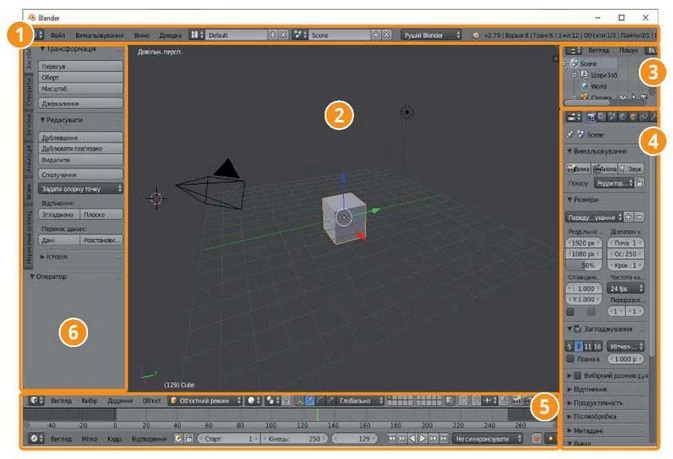
4. Праворуч знизу міститься вікно параметрів для перегляду та зміни значень параметрів вибраного об'єкта.
5. У нижній частині вікна знаходиться Головна панель редактора та шкала часу для створення анімації.
6. Зліва міститься панель вкладок. За допомогою вкладки «Створити» можна додавати до проєкту об'єкти.
Які об'єкти є на робочому полі нового проєкту Blender?
У робочому полі зображена сцена, що містить такі об'єкти: лампа — точка, з якої відбувається освітлення моделі; камера для вимальовування, тобто місце, з якого проводитиметься «зйомка» під час рендерингу; куб — стандартний об'єкт, що є в новому проєкті; курсор, у місце розташування якого додається новий об'єкт; вісі координат, які в редакторі позначені різними кольорами: вісь X — червоним, Y — зеленим, Z — синім (стрілки на осях вказують додатній напрям); двовимірна сітка на площині XY.

Як прибрати зі сцени камеру, лампу чи інший об'єкт?
Лампа, камера та куб відображені як складові проекту в його структурі — у верхньому вікні справа. Біля кожного об'єкта є зображення ока. Це зображення має два стани: око відкрите — об'єкт відображається на екрані, око закрите — об'єкт невидимий.
Увага!
Об'єкт додається в те місце, де розташовано курсор, а курсор переміщують клацанням лівої кнопки миші.
як додати до сцени об'єкт?
Найлегше скористатися вкладкою «Створити» на лівій панелі.
чому на сцені є дві системи координат?
Одна з них глобальна - єдина для всіх об'єктів сцени. Другу, локальну, має кожний об'єкт; точка з нульовими координатами є центром об'єкта.
які операції можна виконувати з об'єктами?
Базовими операціями з об'єктами в Blender є переміщення, обертання та масштабу-вання. їх можна виконати за допомогою вкладки «Засоби» на панелі зліва або використовуючи гарячі клавіші, перелічені в таблиці нижче.
Виділений об'єкт можна також перемістити в стандартні розташування, натиснувши клавіші Shift+S та вибравши одну з команд меню, що відкриється.

Які дії можна виконувати з об'єктом?
|
Запитання щодо дій з об'єктом |
відповіді на запитання |
|
Як виділити об'єкт? |
Клацнути на об'єкті правою кнопкою миші. Об'єкт буде підсвічено помаранчевою рамкою. |
|
Як виділити кілька об'єктів у Blender? |
Клацнути правою кнопкою миші кожен об'єкт, утримуючи клавішу Shift. |
|
Як виділити всі об'єкти? |
Натиснути клавішу А. Щоб зняти все виділення, потрібно натиснути А ще раз. |
|
Як змінити розмір об'єкта? |
Натиснути клавішу S (від англ. Scaling — масшта-бування) і прокручувати коліщатко миші. |
|
Як перемістити об'єкт? |
Потрібно клацнути об'єкт правою кнопкою миші і, утримуючи її, перемістити об'єкт. Щоб зафіксувати об'єкт, слід клацнути ліву кнопку миші. |
|
Як перемістити об'єкт вздовж осі? |
Потрібно натиснути лівою кнопкою миші одну зі стрілок координатних осей об'єкта й потягнути об'єкт вздовж осі. |
|
Як обертати об'єкт? |
Перейти в режим повороту за допомогою кла-віши R (від англ. Rotate — обертати) та обрати новий кут повороту, переміщуючи мишу. |
|
Як отримати зображення в готовому вигляді, тобто виконати ренде-ринг? |
У меню «вимальовування» вибрати команду «вималювати зображення» або натиснути клавішу F12. Щоб повернутися до режиму редагування, у меню «вимальовування» слід вибрати команду «Показати/Сховати вимальовуване» або натиснути клавішу F11. |
|
Запитання щодо маніпуляцій зі сценою |
відповіді на запитання |
|
Як змінити ракурс огляду сцени? |
Переміщенням миші з натиснутим коліщатком обертаємо сцену в довільному напрямку і маємо можливість розглянути сцену з усіх боків. |
|
Як перемістити сцену вліво-вправо? |
Прокручувати коліщатко миші, утримуючи клавішу Ctrl. |
|
Як перемістити сцену вгору-вниз? |
Прокручувати коліщатко миші, утримуючи клавішу Shift. |
|
Як змінити масштаб перегляду сцени? |
Прокручувати коліщатко миші. |
Як створити копію об'єкта?
1. Натисни клавіши Shift + D (від англ. Dublicfte — дублювати). Об'єкт буде виділено білим — це копія, яка повністю збігається з об'єктом-оригіналом.
2. Зафіксуйте створення копії клавішею Enter. Надалі можна перемістити копію в довільне місце.
Як змінити гостроту конусу чи кількість граней ікосфери?
Для зміни розміру основи або вершини конуса встановіть нове значення радіуса в налаштуваннях об'єкта внизу на лівій панелі. Кількість граней ікосфери визначається параметром «Поділи» в цій же області.
Увага!
Такі параметри, як радіуси основ конусу, кількість граней ікосфери тощо можна змінювати лише під час створення об'єкта.


як згладжують поверхні?
Поверхні створених об'єктів складаються з граней, тому й не є гладкими. Щоб згладити їх, на панелі «Засоби» для параметра «Відтінення» можна вибрати значення «Згладжено».
як фарбують поверхні для надання їм реалістичного вигляду?
Реалістичність об'єкта залежить від кольору та типу текстури, обраної для його частин — поверхонь. Наприклад, для зображення тварин поверхням необхідно надати вигляд хутра, а зображенню автомобіля надається блискуча текстура. Для такого опрацювання поверхонь
на правій панелі редактора є вкладка «Матеріал» (матеріалом ніби покривають поверхню об'єкта). На ній можна вибрати колір, а також підсвітити поверхню, зробити її прозорою, дзеркальною, або додати текстуру певного реального об'єкта: асфальту, трави, піску, води тощо. Основний колір поверхні вибирають за допомогою параметра «Розсіяння»: відтінок кольору вибирають з кола, а його яскравість налаштовують бігунком.

Як зберегти свою роботу у файлі?
відкрити меню «Файл» й вибрати команду «Зберегти», «Зберегти як» або «Експортувати».
Зображення, створені редактором, зберігаються у файлах із розширенням .blend. Такі файли відкривають у Blender командою «відкрити». Якщо необхідно зберегти готове зображення, виконують команду «вимальовування» і в меню опрацювання зображень (нижній рядок під сценою) з'являється меню «Зображення», серед команд якого слід вибрати «Зберегти» або «Зберегти як». За замовчуванням готове зображення буде збережено у форматі .png.
ПЕРЕВІР СЕБЕ
1. Опиши кроки зі створення об'єкта на сцені.
2. вкажи назви інструментів, за допомогою яких створені фігури на малюнку. в якому вікні налаштовують параметри інструментів?

3. Який параметр інструмента налаштовують, щоб надати поверхні гладкішого вигляду?
4. Розглянь малюнок. Яку команду виконано для створення зображення?
Чи можна впевнено стверджувати, що маленька сфера знаходиться точнісінько над великою? З якого ракурсу потрібно розглянути обидві сцени, щоб визначити розташування центрів сфер? Чому верхня сфера виглядає більш гладкою?
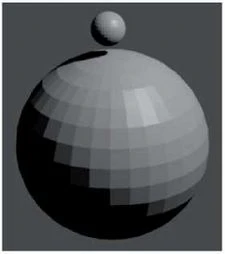
5. Побудуй два об'єкти за допомогою інструментів UV-Сфера та Ікосфера. Розглянь ці об'єкти в збільшеному вигляді та проаналізуй відмінності між ними.
6. Додай до зображення сніговика руки у вигляді невеликих кульок зі снігу.
7. Намалюй сніговика на аркуші паперу та порівняй його із зображенням сніговика у Blender. Який малюнок більш реалістичний? Який з них тобі подобається більше? Чому?
Це матеріал з підручника Інформатика 9 клас Коршунова 2022
Наступна сторінка: 20. Екструдування об’єктів в Blender